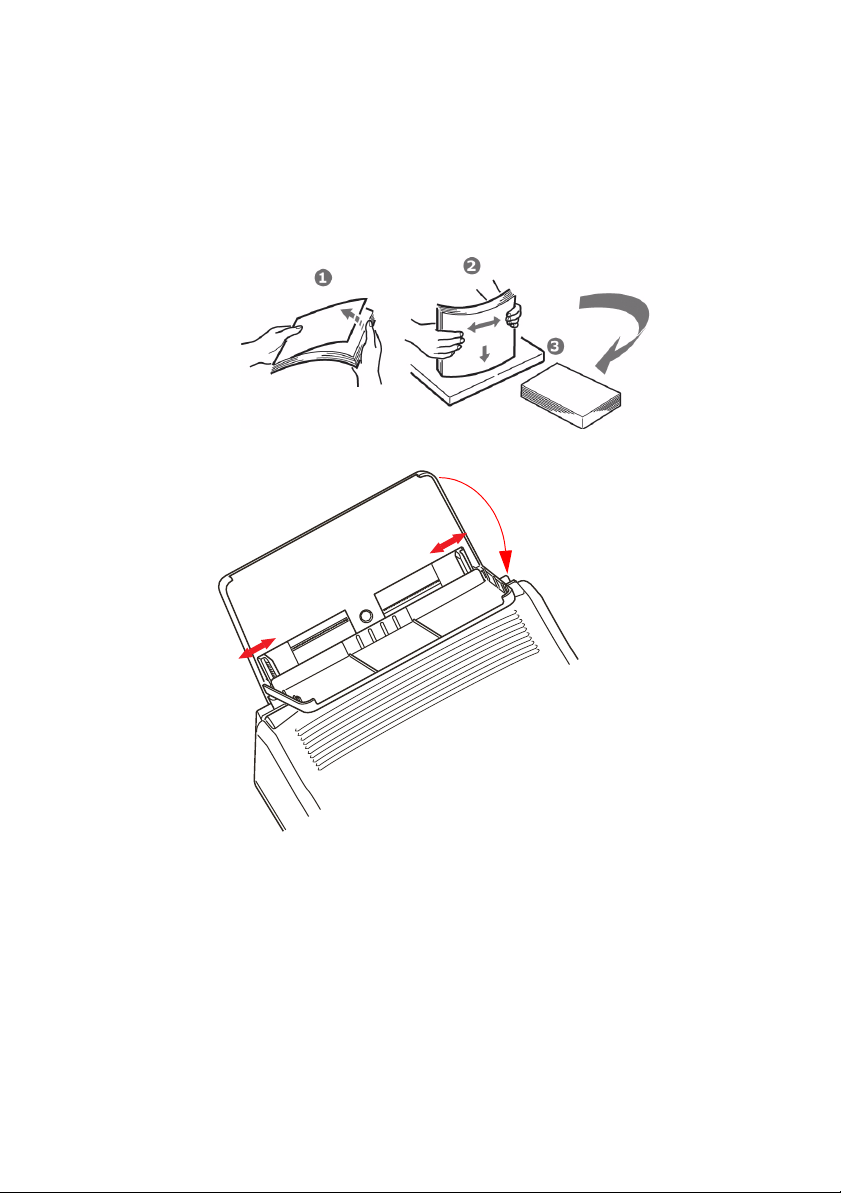B2200/2400 Guide de l’Utilisateur
Supports d’impression > 9
S
UPPORTS
D
’
IMPRESSION
Les supports d’impression qui peuvent être utilisés avec votre
imprimante incluent notamment du papier vélin standard et
certains types d’enveloppe et de transparent.
P
APIER
Le meilleur type de papier est le papier vélin standard 18 - 20 lb.
(80-90 g/m²) destiné aux photocopieurs utilisant du papier
standard et aux imprimantes laser. Le papier préimprimé tel que
le papier à en-tête peut également être utilisé à condition que les
parties préimprimées supportent une pression et une
température élevées. Différents essais vous permettront de juger
si certains papiers préimprimés peuvent être utilisés ou non dans
l’imprimante.
N’insérez pas de feuilles de papier endommagées (pliées,
perforées, déchirées ou agrafées) et évitez d’insérer une même
feuille deux fois pour une impression recto-verso. Il est
déconseillé d’utiliser du papier très glacé ou très gaufré.
Conservez le papier à plat dans son emballage d’origine jusqu’à
son utilisation. Le papier sorti de son emballage a tendance à
absorber l’humidité de l’air. Il risque alors de gondoler et de
moins bien retenir une image.
Le bac à papier peut contenir jusqu’à 150 feuilles de papier vélin
standard. Le chargeur manuel prend les feuilles une à une.
Prenez juste la quantité de papier nécessaire, aérez le papier
pour séparer les feuilles, puis tapotez la pile avant de la charger.
Chargez le papier préimprimé dans le bac, bord supérieur vers
l’avant et face imprimée vers le bas, ou face imprimée vers le
haut si vous insérez les feuilles dans le chargeur manuel.
Si le papier ordinaire semble se gondoler de manière excessive
pendant l’impression, retournez la pile dans le bac. Vous avez
peut-être chargé le papier du mauvais côté.